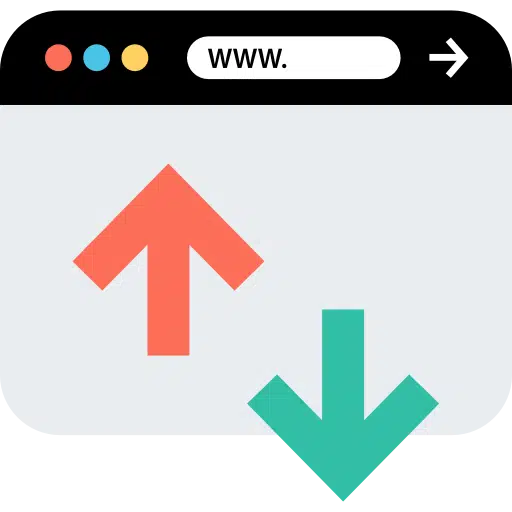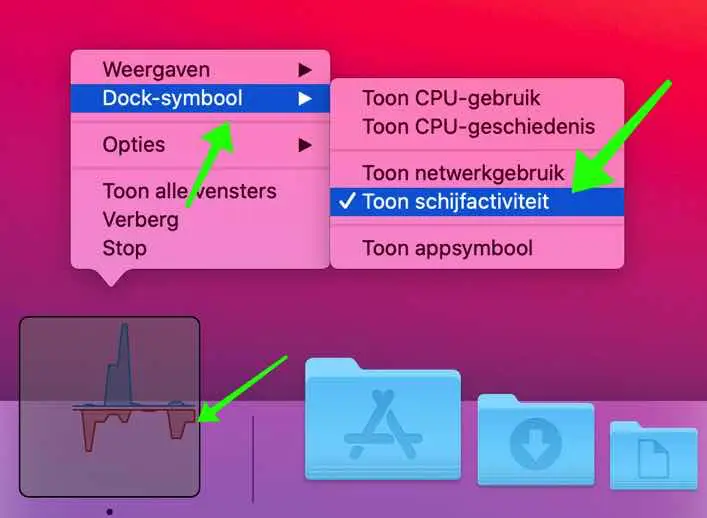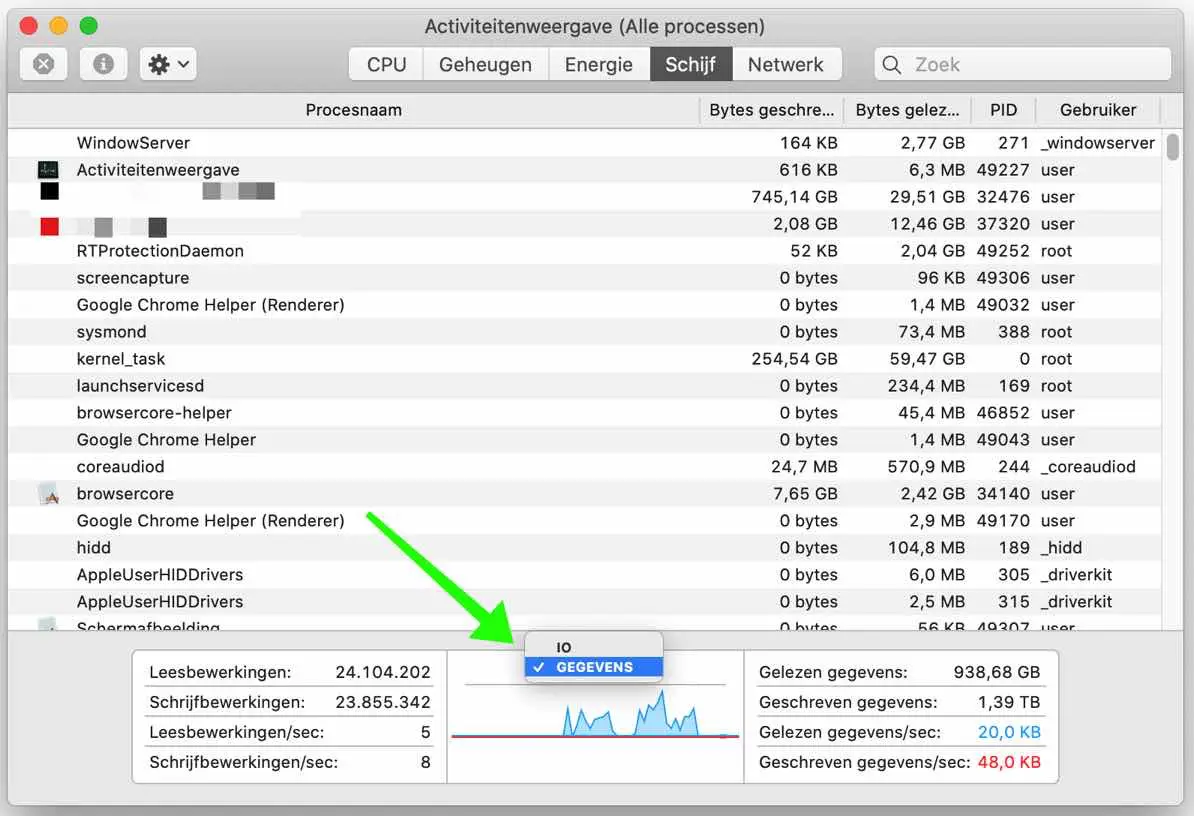Mit dem Aktivitätsmonitor können Sie vom Dock aus die Festplattenaktivität Ihres Mac auf einen Blick im Auge behalten. Eine spezielle Einstellungsoption ersetzt das normale Aktivitätsmonitor-Symbol durch ein kleines animiertes Diagramm, das die Festplattennutzung in Ihrem Dock im Zeitverlauf anzeigt.
Festplattenaktivität über Dock anzeigen
Öffnen Sie zunächst den Aktivitätsmonitor. Drücken Sie den Befehl ⌘ + Leertaste und geben Sie Spotlight: Aktivitätsmonitor ein.
Klicken Sie dann mit der rechten Maustaste auf das Dock-Symbol der Aktivitätsmonitor-Anwendung und ein kleines Menü wird angezeigt. Wählen Sie im Menü „Dock-Symbol“ und dann „Festplattenaktivität anzeigen“ aus.
Sobald „Festplattenaktivität anzeigen“ aktiviert ist, ändert sich das Dock-Symbol des Aktivitätsmonitors in ein kleines animiertes Diagramm, das die Festplattenaktivität im Zeitverlauf anzeigt und sich langsam von rechts nach links bewegt.
Sie können die Zeit zwischen den Diagrammaktualisierungen ändern. Standardmäßig beträgt das Intervall 5 Sekunden. Um dies zu ändern, gehen Sie über den Aktivitätsmonitor im Menü oben in der Mac-Menüleiste zu „Darstellung“ und dann zu „Aktualisierungshäufigkeit“. Sie haben dann die Wahl, die Frequenz auf 1 Sekunde, 2 Sekunden oder 5 Sekunden zu ändern.
Das Aktivitätsmonitor-Symbol im Dock zeigt jetzt blaue und rote Diagramme an, das blaue Diagramm zeigt die pro Sekunde gelesenen Daten und das rote Diagramm die pro Sekunde geschriebenen Daten. Diese Daten werden als E/A bezeichnet, also als Eingabe-/Ausgabedaten.
Es ist möglich, das Dock-Diagramm so zu ändern, dass stattdessen die gelesenen und geschriebenen Bytes im Diagramm angezeigt werden. Öffnen Sie dazu das Hauptfenster des Aktivitätsmonitors. Klicken Sie auf die Registerkarte „Festplatte“. Klicken Sie direkt über dem kleinen Diagramm im Fenster auf die Überschrift „IO“ und ändern Sie sie in „Daten“.
Sobald Daten im Aktivitätsmonitor ausgewählt werden, ändert sich das Dock-Diagramm sofort. Jetzt stellt die blaue Linie die pro Sekunde gelesenen Datenbytes dar, und die rote Linie stellt die pro Sekunde geschriebenen Datenbytes dar.
Sobald Sie das Festplattenaktivitäts-Dock-Symbol nach Ihren Wünschen konfiguriert haben, können Sie das Hauptfenster der Aktivitätsansicht schließen. Die Anwendung wird weiterhin im Hintergrund ausgeführt, während Sie andere Aufgaben ausführen.
Auch wenn das Hauptfenster geschlossen ist, wird das Festplattenaktivitätsdiagramm im Dock mit der Zeit weiter aktualisiert. Der Aktivitätsmonitor sollte jedoch geöffnet bleiben. Wenn Sie es schließen, ändert sich das Dock-Symbol wieder in den Normalzustand.
Weiterlesen:
- Ansicht ausgeblendeter Aktivitätsbereiche auf dem Mac über den Aktivitätsmonitor.
- Machen Sie den Mac schneller.
Ich hoffe, das hat Ihnen geholfen. Vielen Dank fürs Lesen!